Ang WordPress ay isa sa pinakasikat na content management system (CMS) sa merkado ngayon.Ito ay binuo sa ibabaw ng iba't ibang wika ng pag-unlad, na may PHP bilang backbone.Sa tuwing bumibisita ang isang user sa isang WordPress site, ang PHP code ay pinagsama-sama ng isang PHP module na naka-install sa server (Apache o Nginx).Nangangahulugan ito na maraming error sa PHP ang maaaring mangyari sa panahon ng pagproseso ng mga kahilingan ng user.Kung gayon, may problema sa PHP code.
Samakatuwid, bago maghanap ng solusyon, dapat mong maunawaan ang mga pangunahing kaalaman kung paano suriin ang mga error sa PHP na ito.Sa artikulong ito, ipapaliwanag namin kung paano i-debug ang mga error sa PHP at paganahin ang pag-log ng error sa iyong WordPress site.
Mga error sa PHP sa WordPress
Ang mga error sa PHP ay maaaring mga babala o nakamamatay na mga error na sumisira sa iyong website.Maaaring mangyari ang mga problemang ito dahil sa mga sumusunod na iba't ibang dahilan.
- Alisin ang mga semicolon sa grammar
- Tawagan ang maling variable
- sumasalungat sa isa pang plugin o kahit na mga parameter ng server
- Mga plugin o tema na hindi tugma sa pinakabagong bersyon ng PHP
Huwag mag-panic kapag nakakita ka ng error sa front end ng browser o sa admin panel.Dahil kailangan mong patuloy na i-update ang core WordPress, mga bersyon ng PHP, mga tema at plugin, karaniwan na magkaroon ng mga error dahil sa compatibility at iba pang dahilan.
Bakit sinusubaybayan ang mga error sa PHP?
Ang pagsubaybay sa iyong site para sa mga error sa PHP ay kritikal sa dalawang pangunahing paraan.
- Seguridad - Maaaring ilantad ng impormasyon sa mga error sa PHP ang iyong site sa mga malisyosong pag-atake.Samakatuwid, ang pag-unawa at pag-aayos ng mga bug ay isang kinakailangang gawain para sa pagpapanatili ng isang secure na website.
- Pag-optimize – Maaaring pabagalin ng mga error sa PHP ang iyong website, at kung hindi napapansin ang mga isyung ito, maaari nilang pabagalin ang pagganap at masayang ang bandwidth.
Bagama't maraming mga pag-install ay hindi nagbibigay ng mga abiso ng error para sa mga isyung ito bilang default, ang mga isyu sa PHP ay kadalasang nangyayari nang hindi inaasahan nang walang babala.Kahit na ang mga maliliit na pagbabago sa iyong website ay maaaring mag-trigger ng kanilang epekto sa iyong mga setting ng server, mga setting ng database, o mga WordPress file.
Ang katotohanan ay nananatili na kahit na ang iyong site ay mukhang gumagana nang maayos sa ibabaw, maaari itong dumaranas ng hindi napapansin na mga isyu sa PHP na kailangang matugunan kaagad.Dahil dito, dapat bigyang pansin ng mga administrator ng WordPress ang mga error sa PHP.
I-debug ang mga error sa PHP sa WordPress
Susuriin ng artikulong ito kung paano i-debug ang mga error sa PHP sa WordPress gamit ang dalawang pamamaraan.
- Gumamit ng code upang manu-manong i-debug ang mga error sa PHP.
- Gamitin ang plugin upang i-debug ang mga error sa PHP.
1. Manu-manong i-debug ang mga error sa PHP gamit ang code
Ang pamamaraang ito ay mas madali kung ikaw ay isang developer o may mahusay na kaalaman sa isa o dalawang programming language.Maaaring hindi ito ang pinakamabilis dahil maaari kang magsulat ng ilang linya ng code, ngunit kahit na iyon ay ginagawang mas masaya.Para sa partikular na post na ito, ie-edit namin ang code sa Visual Studio Code dahil lokal na naka-host ang site sa LAMPP.Kung ang iyong website ay nasa produksyon, maaari mong i-edit ang code sa pamamagitan ng isang file manager application o gamit ang FTP.
Titingnan natin ang tatlong pangunahing PHP constants:
| WP_DEBUG | Paganahin ang mga error sa pag-debug |
| WP_DEBUG_DISPLAY | Error sa pagpapakita sa frontend ng browser |
| WP_DEBUG_LOG | Paganahin ang error sa pag-log in sa mga log file |
WP_DEBUG at WP_DEBUG_DISPLAY
Sa aming site ng pagsubok, walang mga PHP error na ipinapakita sa WordPress site ngayon, tulad ng ipinapakita sa larawan sa ibaba.Ito ay dahil sa default, pinipigilan ng WordPress ang mga error na maipakita sa browser sa pamamagitan ng pagtatakda ng WP_DEBUG parameter sa "false".
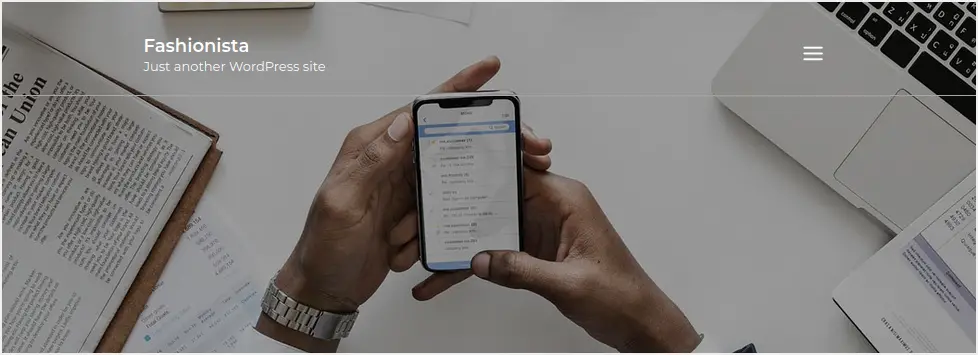
Upang itakda ang pag-debug ng WordPress sa true, pumunta sa root installation folder ng iyong site at hanapin ang wp-config.php file.I-edit ang file at tingnan kung naglalaman ito ng mga sumusunod na linya.
define( 'WP_DEBUG', false );Dapat itong magmukhang larawan sa ibaba.

Kung naroon ang linya, baguhin lang ang WP_DEBUG value sa true.Kung hindi, maaari kang magpasok ng bagong row na may WP_DEBUG value na true.Gayundin, idagdag ang sumusunod na linya upang paganahin ang pagpapakita ng mga error sa PHP sa browser.
define( 'WP_DEBUG_DISPLAY', true );Kapag pinagana ang dalawang parameter na ito, dapat itong magmukhang larawan sa ibaba.

I-save ang file upang ilapat ang mga pagbabago at i-upload pabalik sa iyong server.Ngayon kapag na-reload natin ang website, makikita natin ang error na ipinapakita sa screen.Gaya ng nakikita mo, ito ay isang mensahe ng babala na mayroong problema sa syntax sa paksa na maaaring magdulot ng mga error sa hinaharap na mga bersyon ng PHP.
Tandaan na lumilitaw ang ilang error sa PHP sa localhost na kapaligiran at hindi nalalapat sa mga live na site.Gayundin, siguraduhing idagdag ang code sa wp-config.php file, bago ang "/* Ayan, itigil ang pag-edit!Maligayang paglalathala.*/".
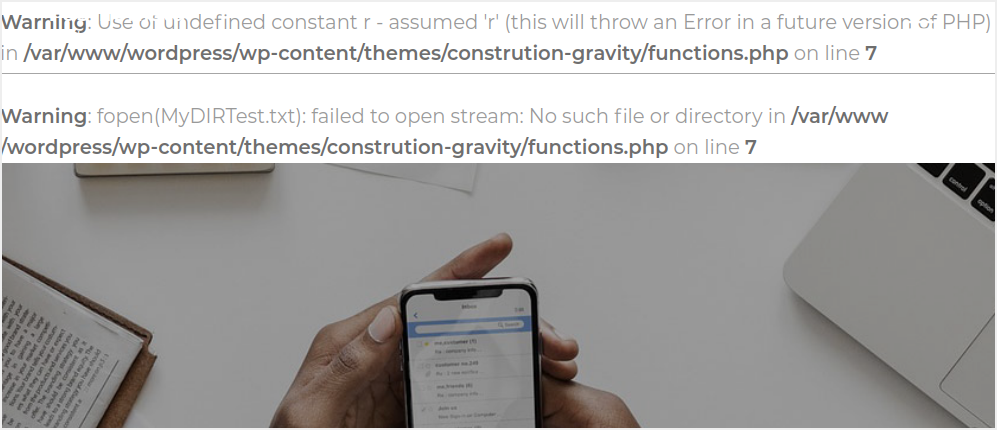
Sa kasamaang palad, lumilitaw ang mga error na ito sa mga hindi gaanong propesyonal na browser.Gayundin, ang ilang mga bug ay maaaring magbunyag ng mga kahinaan at mga butas sa seguridad na umiiral sa website.Ang isang matatag na solusyon ay ang lumikha ng isang log file kung saan itatapon namin ang lahat ng mga error na ito.
Ngunit una, tandaan na i-off ang pagpapakita ng error sa pamamagitan ng pag-edit sa halaga ng WP_DEBUG_DISPLAY, tulad ng ipinapakita sa larawan sa ibaba.Iwanang totoo ang halaga ng WP_DEBUG para makapag-log kami ng mga error.

Gamitin ang WP_DEBUG_LOG upang mag-log ng mga error
Narito ang ilang sitwasyon kung saan maaari kang lumikha ng WordPress error log file:
- Naka-down ang iyong buong website
- Pansinin ang blangkong screen kapag sinusubukang magbukas ng website
- Mga isyu sa pagganap ng website
- Babala na may HTTP status code 401, 404 o 500
- Kung ang plugin o tema ay hindi gumagana nang maayos.Maaari mo ring isaalang-alang ang paglikha ng isang log ng error upang makakuha ng higit pang mga detalye tungkol sa problema.
Upang i-dump ang mga error sa WordPress sa isang log file, buksan ang wp-config.php file at hanapin ang sumusunod na linya.
define( 'WP_DEBUG_LOG', true );Kung wala ito, maaari kang magpasok ng bagong row.Minsan ang linyang ito ay nagkomento din, at siguraduhing tanggalin ang komento at itakda ang WP_DEBUG_LOG na halaga sa true gaya ng ipinapakita sa larawan sa ibaba.

I-save ang file at i-upload pabalik sa iyong server.Ngayon, i-reload ang website sa iyong browser.Gagawa ang WordPress ng log file na tinatawag na debug.log sa direktoryo ng wp-content, na magtatanggal ng lahat ng error sa PHP sa iyong site.
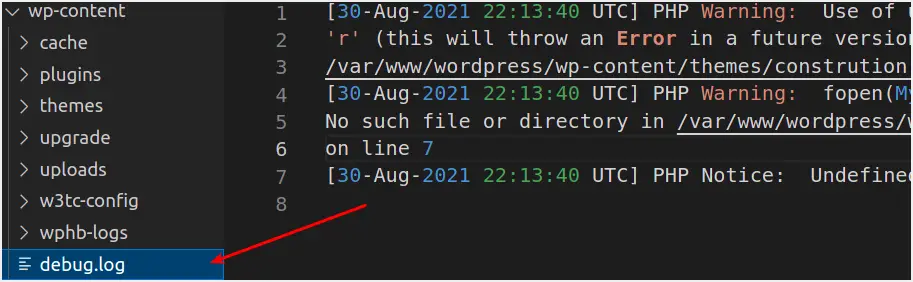
Kapag binuksan namin ang file, makikita mo na naglalaman ito ng lahat ng mga error na ipinapakita sa aming website.

Maaari itong maging kapaki-pakinabang lalo na kapag nagtatrabaho ka sa isang live na kapaligiran at hindi mo gustong makakita ng mga error ang mga user sa kanilang mga screen.Maaari mong suriin at itama ang mga error na ito sa background nang hindi naaapektuhan ang mga totoong user.
2. I-debug ang mga error sa PHP gamit ang mga plugin
Bagama't simple ang pamamaraan sa itaas, kakailanganin mong i-access ang server mula sa iyong hosting account o gamitin ang FTP para ma-access ang server nang malayuan upang mai-edit ang wp-config.php.Sa kabutihang palad, mayroong iba't ibang uri ng mga plugin na magagamit mo upang i-debug ang mga error sa PHP sa WordPress.Dito tatalakayin natin ang sumusunod na dalawang plugin:
- WP Debug Plugin
- Query Monitor Plugin
I-debug ang Mga Error sa PHP gamit ang WP Debugging Plugin
Pag-debug ng WPAng plugin ay libreWordPress plugin na nagsisimula sa WordPress debug mode at nagbibigay-daan sa pag-log ng error.Kapag na-activate, ang plugin na ito ay nagtatakda ng mga debug constant sa wp-config.php at inaalis ang mga ito kapag na-deactivate.Kung mayroong anumang problema, ang isang PHP exception ay itinapon.Kasama sa mga constant na ito ang:
define( 'WP_DEBUG'; true );define( 'WP_DEBUG_LOG'; true );define( 'SCRIPT_DEBUG'; true );define( 'SAVEQUERIES'; true );Ang bawat pagsusumikap ay ginawa upang ibalik ang estado ng mga dati nang umiiral na constant kapag ang plugin ay na-deactivate.Bagaman, kapag na-activate muli ang plugin, maibabalik ang mga default na setting at lahat ng naka-save na setting.Ang plugin ay mayroon ding seksyon ng debug kung saan maaari mong i-configure ang mga debug constant.simulan;
- Pumunta sa iyong WordPress dashboard at mag-click sa Tools menu
- Mag-click sa WP Debug submenu.
- Mag-scroll pababa at piliin ang debug constant na ilalapat sa site.
- I-click ang pindutang I-save ang Mga Pagbabago upang ilapat ang mga pagbabago tulad ng ipinapakita sa larawan sa ibaba.

I-debug ang mga error sa PHP gamit ang Query Monitor plugin
Monitor ng Queryay isang libreng plugin ng WordPress na tumutulong sa mga administrator ng web na suriin ang mga query sa front-end at back-end na pahina.Inaalertuhan ka rin nito sa mga kritikal na error sa PHP sa maraming gamit nito.Kapag na-install at na-activate, makakakita ka ng bagong item sa tuktok na admin bar.Kapag natukoy nito ang isang seryosong (PHP) na problema, magiging pula ang toolbar gaya ng ipinapakita sa larawan sa ibaba.

Ang toolbar na ito ay naglalaman ng isang drop-down na menu na may ilang mga opsyon para sa pamamahala ng iyong WordPress site.Gayunpaman, sa artikulong ito, tututuon lamang namin ang mga error sa PHP.Mag-hover sa bagong ipinakilala na toolbar ng Query Monitor at i-click ang Mga Error sa PHP.Magbubukas ito ng isang window na nagpapakita ng lahat ng mga error sa PHP sa WordPress site tulad ng ipinapakita sa larawan sa ibaba.
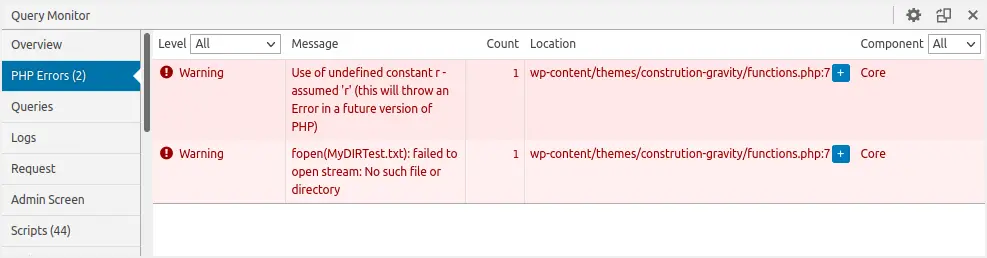
Bukod pa rito, maaari kang magtakda ng cookie sa pagpapatunay na nagbibigay-daan sa iyong tingnan ang output ng query monitor kapag hindi ka naka-log in o naka-log in bilang ibang user.Upang gawin ito, sundin ang mga hakbang na ito:
- Mag-navigate sa seksyong "Mga Plugin" sa WordPress Dashboard
- Mag-click sa opsyong "Mga Setting" sa ibaba ng plugin ng Query Monitor
- May lalabas na developer console window sa iyong admin panel
- Mag-click sa "Itakda ang Authentication Cookie".
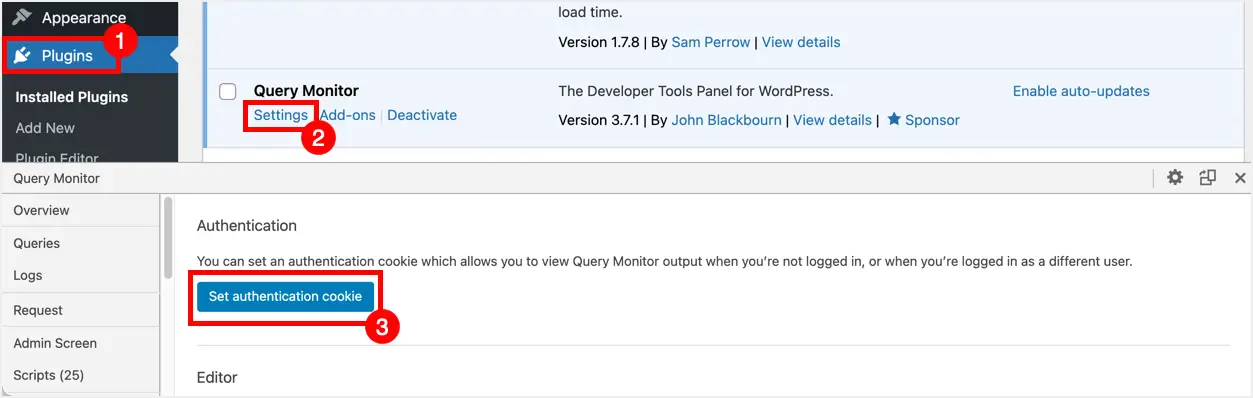
Konklusyon
Ang artikulong ito ay nagbibigay sa iyo ng iba't ibang paraan na magagamit mo upang i-debug ang mga error sa PHP sa iyong WordPress site.Kung bihasa ka sa programming, dapat mong subukang direktang makipag-ugnayan sa iyong WordPress code nang manu-mano.Gayunpaman, mag-ingat kapag nag-e-edit ng file na hindi makagawa ng anumang mga error.Ang mga plugin na ito ay kapaki-pakinabang kung gusto mo ng mabilis at direktang diskarte.













